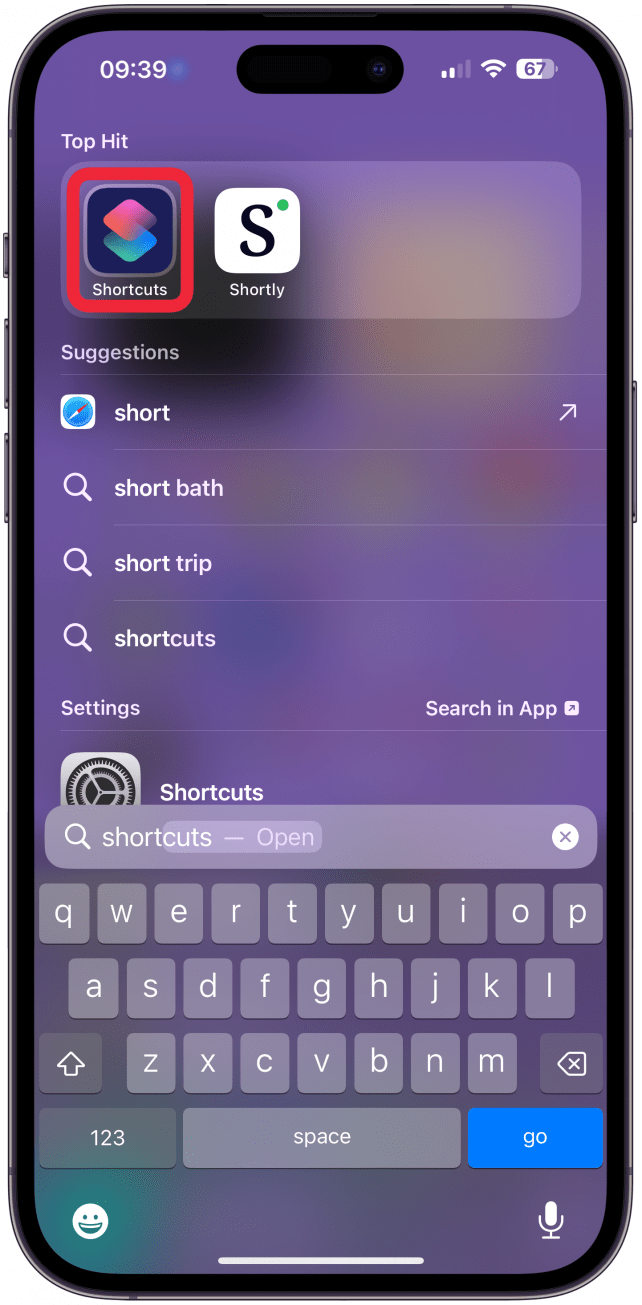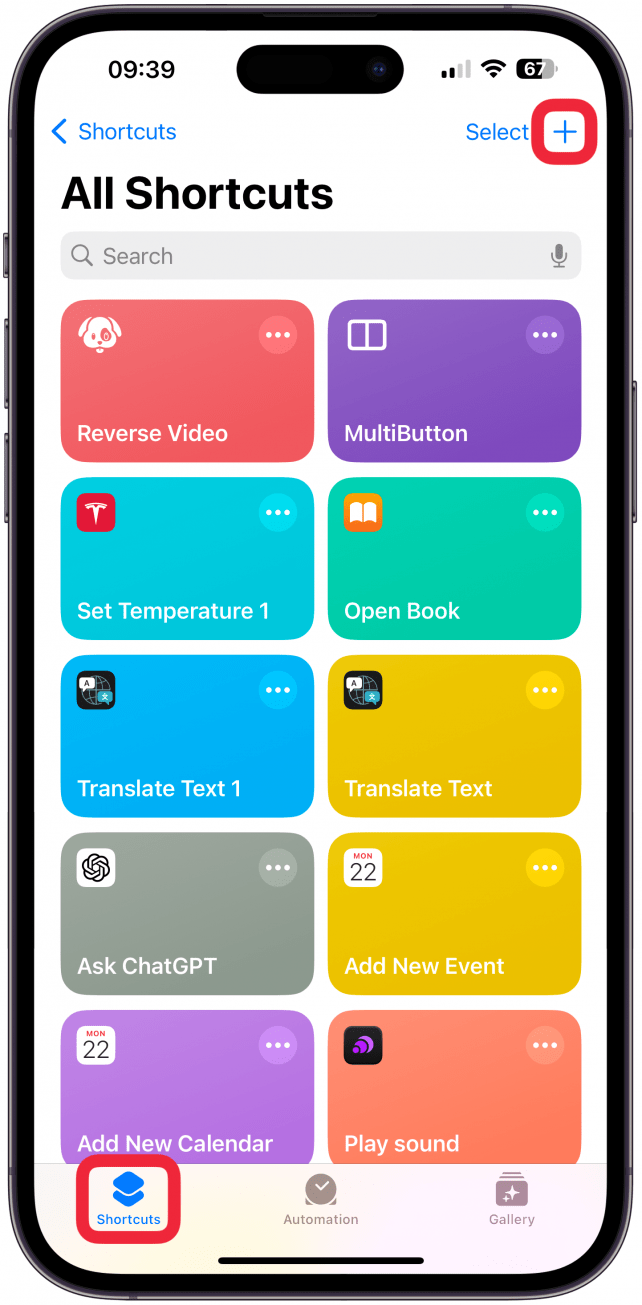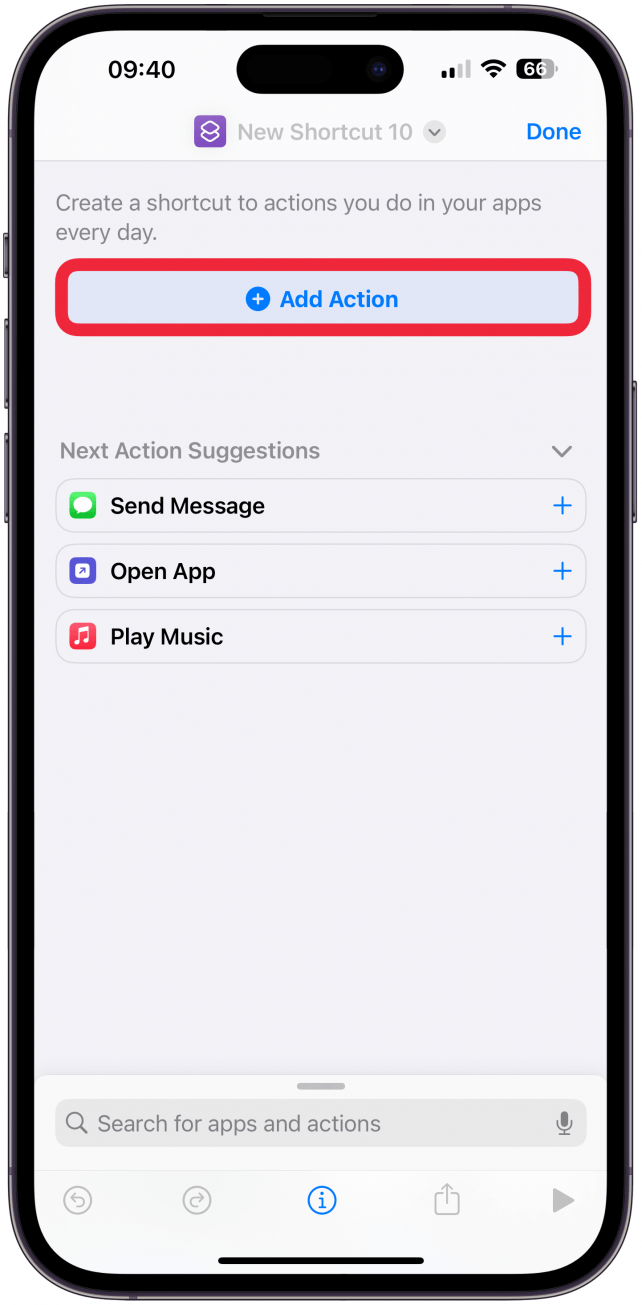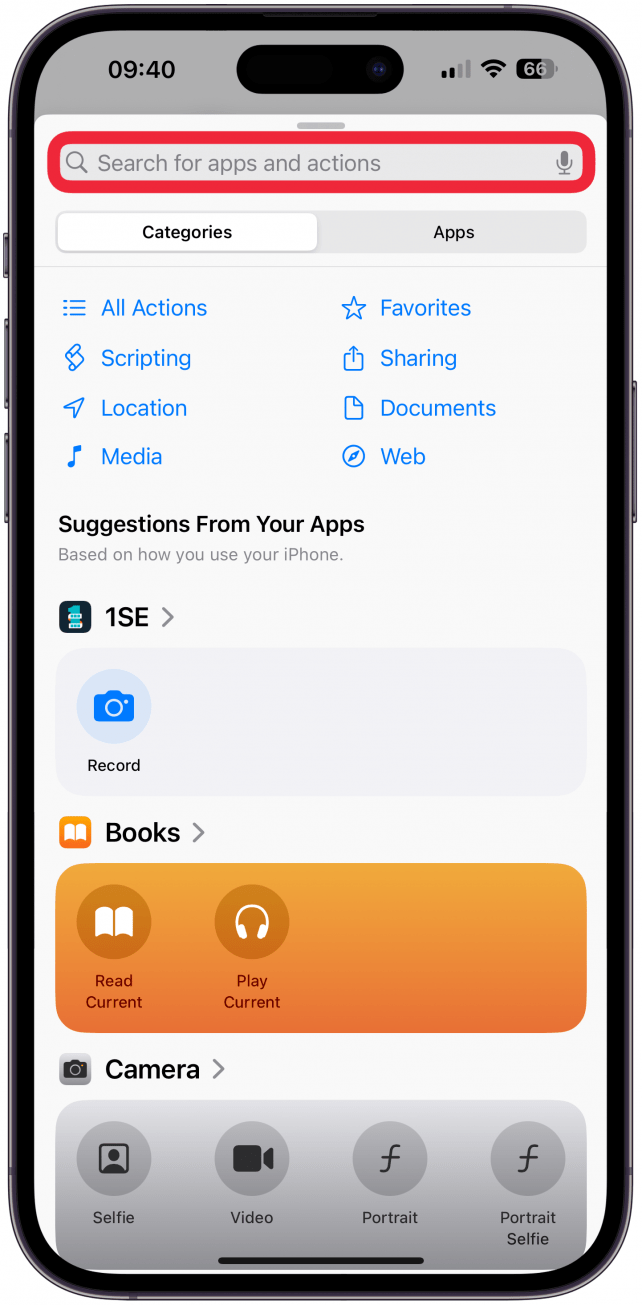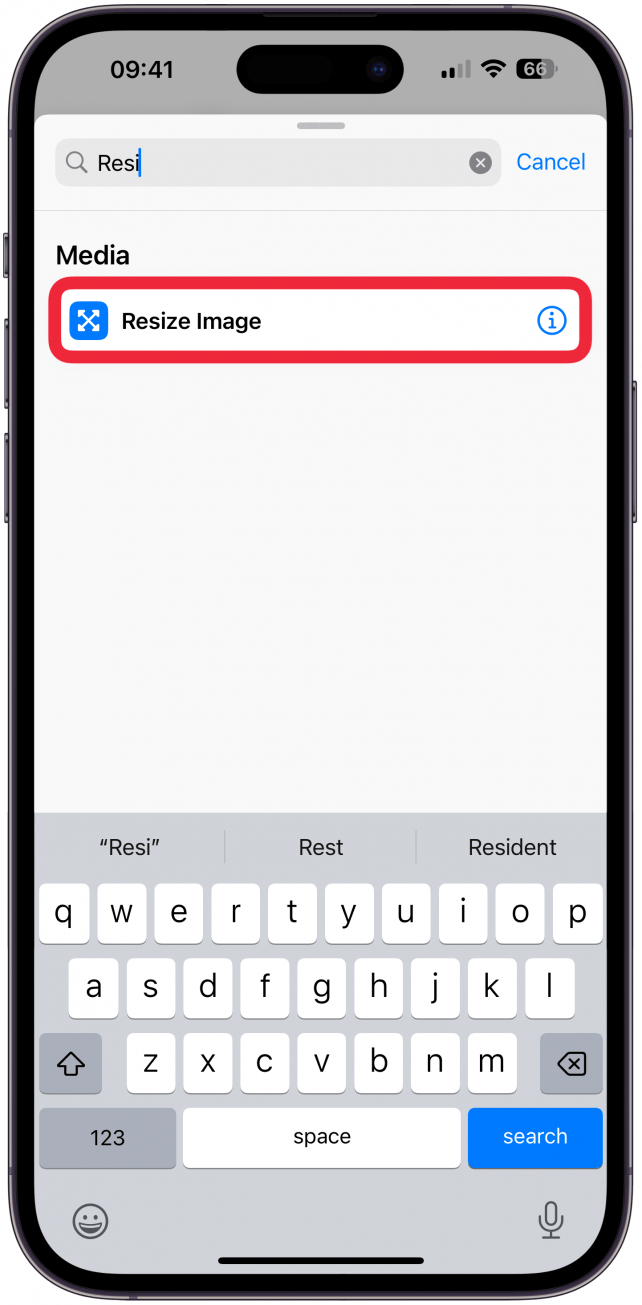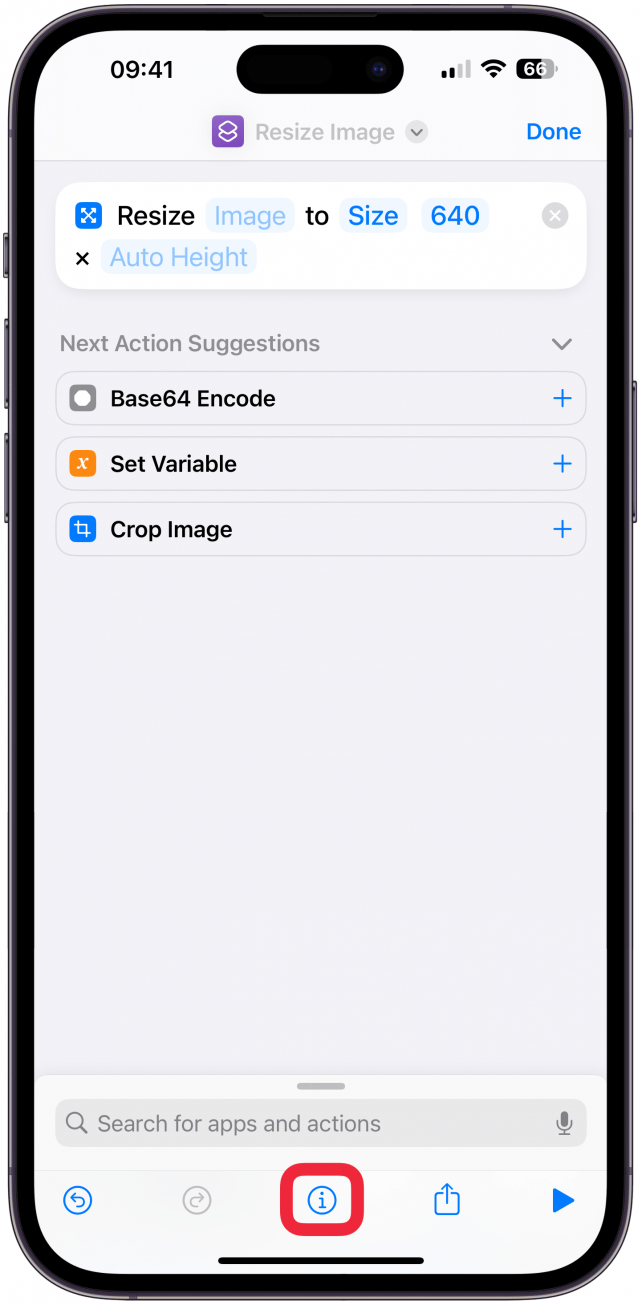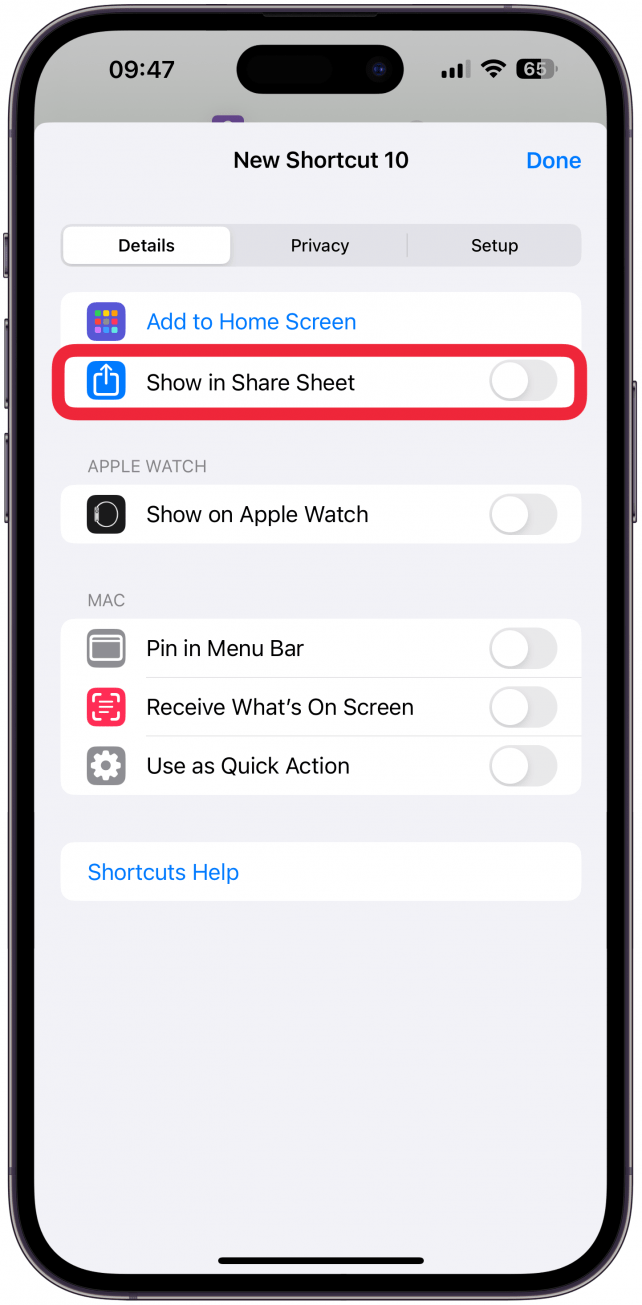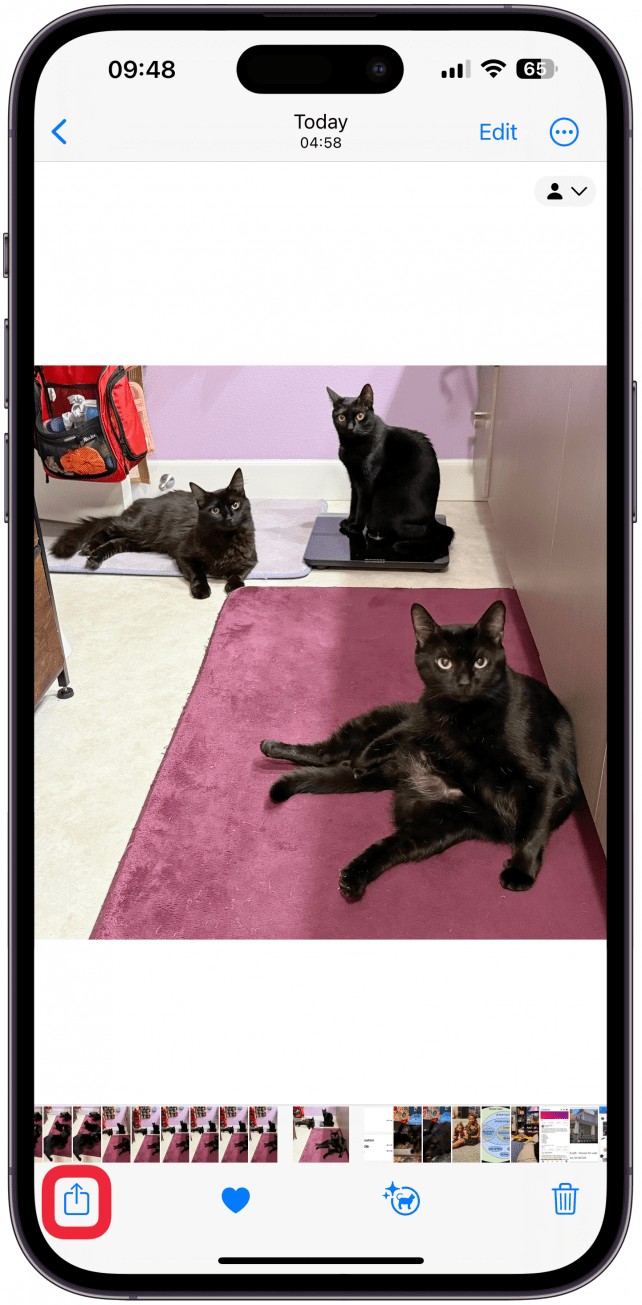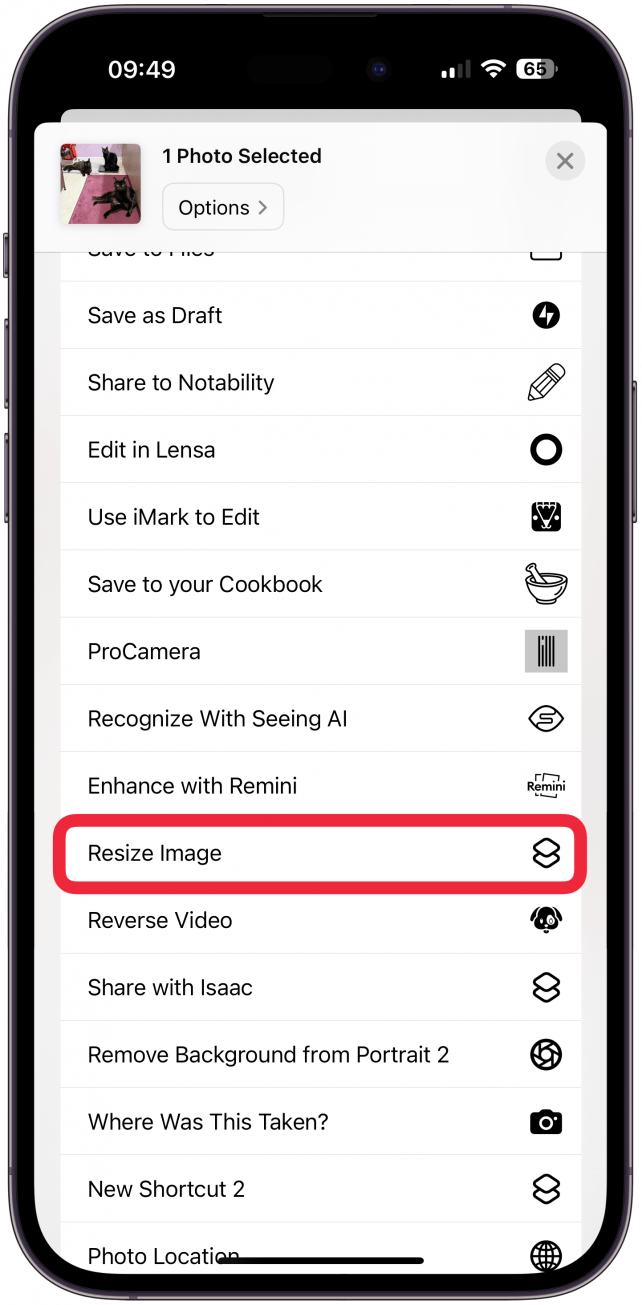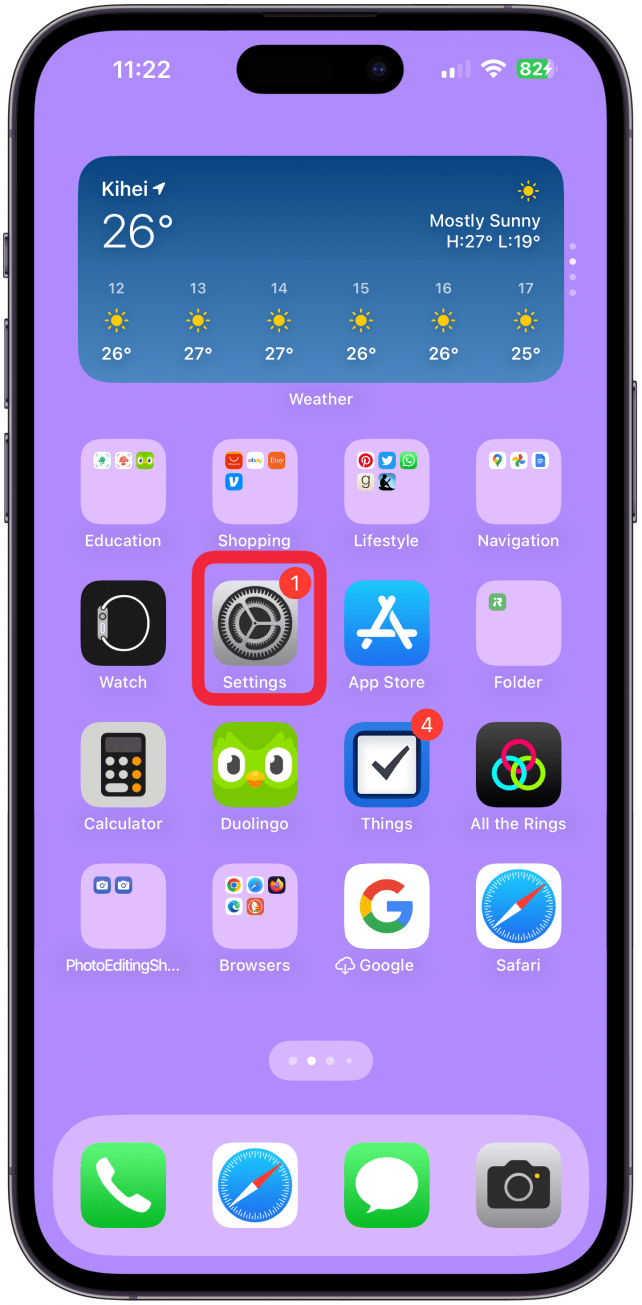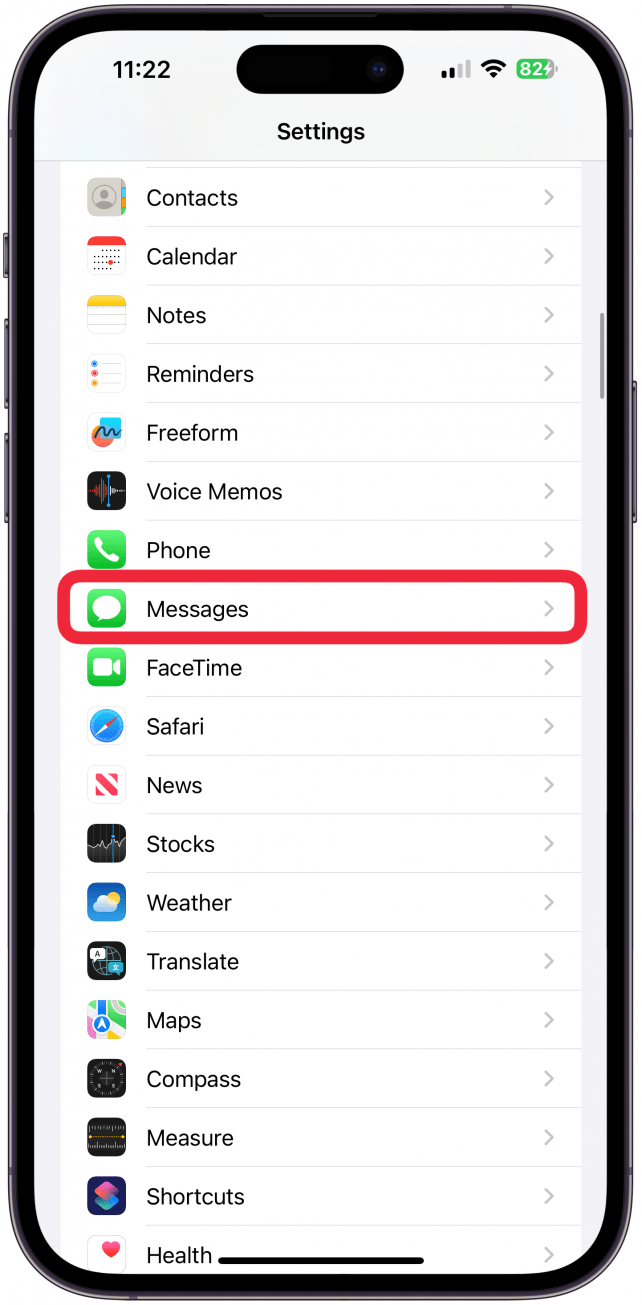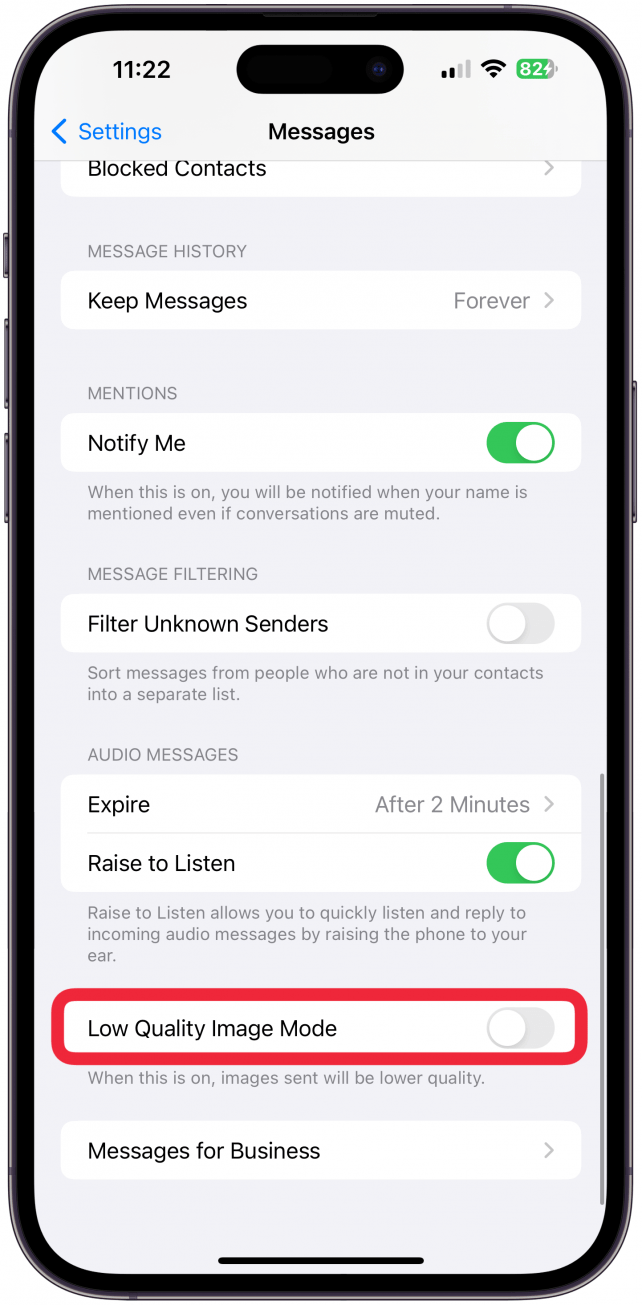Saiba como tornar uma fotografia mais pequena ou maior ou alterar o seu formato no iPhone utilizando aplicações nativas e de terceiros. Vamos ensinar-lhe como utilizar a aplicação Atalhos para redimensionar manualmente as fotografias, a aplicação Fotografias para cortar fotografias e as definições da aplicação Mensagens para enviar automaticamente fotografias de qualidade inferior.
Como redimensionar fotografias no iPhone utilizando a aplicação Atalhos
Embora a aplicação Atalhos possa parecer intimidante, é muito fácil criar um atalho personalizado para redimensionar as suas fotografias. Melhor ainda, o atalho pode ser adicionado à sua folha de partilha, para que possa redimensionar as fotografias diretamente a partir da aplicação Fotografias. Eis como reduzir o tamanho das fotografias no iPhone:
- Abra a aplicação Atalhos.

- Navegue até ao separador Atalhos, se ainda não estiver lá, e toque no ícone mais no canto superior direito.

- Toque em Adicionar ação.

- Toque no separador pesquisa na parte superior e escreva “redimensionar”.

- Seleccione Redimensionar imagem.

- Aqui pode personalizar o atalho, se desejar. Recomendo que experimente o atalho como está primeiro e que o personalize mais tarde. Em seguida, toque no ícone i na parte inferior do ecrã.

- Active Mostrar na folha de partilha e, em seguida, toque em Concluir. Toque novamente em Concluir para guardar o atalho.

- Agora, pode testar o redimensionamento de uma fotografia navegando para uma fotografia na aplicação Fotos e abrindo a fotografia que pretende redimensionar. Toque no ícone Compartilhar.

- Desloque-se para baixo e toque em Redimensionar imagem.

A imagem redimensionada será guardada no álbum de fotografias Recentes na aplicação Fotografias. Pode tocar no ícone i para ver o novo tamanho. Abaixo está a imagem redimensionada em comparação com a original.
 Descubra as funcionalidades ocultas do iPhoneObtenha uma dica diária (com capturas de ecrã e instruções claras) para que possa dominar o seu iPhone em apenas um minuto por dia.
Descubra as funcionalidades ocultas do iPhoneObtenha uma dica diária (com capturas de ecrã e instruções claras) para que possa dominar o seu iPhone em apenas um minuto por dia.
Nota
Se pretender personalizar o atalho no passo 6, primeiro, pode tocar em 640 e alterá-lo para outro número de pixels, com base na largura que pretende para as suas imagens. A altura da imagem será automaticamente ajustada para manter o mesmo rácio. Se tocar em Tamanho, pode selecionar Percentagem e alterar o tamanho da imagem com base numa percentagem em vez de um número de pixels. Também pode adicionar passos adicionais, como cortar a imagem para um determinado formato, guardá-la automaticamente numa pasta específica, etc.
Com a aplicação Atalhos, quase tudo é possível! Para saber mais sobre a aplicação Atalhos e outras dicas e truques para o iPhone, consulte o nosso boletim informativo gratuitoDica do dia.
Como recortar fotografias no iPhone: Rácios de aspeto e mão livre
Saiba como tornar uma fotografia mais pequena ou maior ou alterar o seu formato no iPhone utilizando aplicações nativas e de terceiros. Vamos ensinar-lhe como utilizar a aplicação Atalhos para redimensionar manualmente as fotografias, a aplicação Fotografias para cortar fotografias e as definições da aplicação Mensagens para enviar automaticamente fotografias de qualidade inferior.
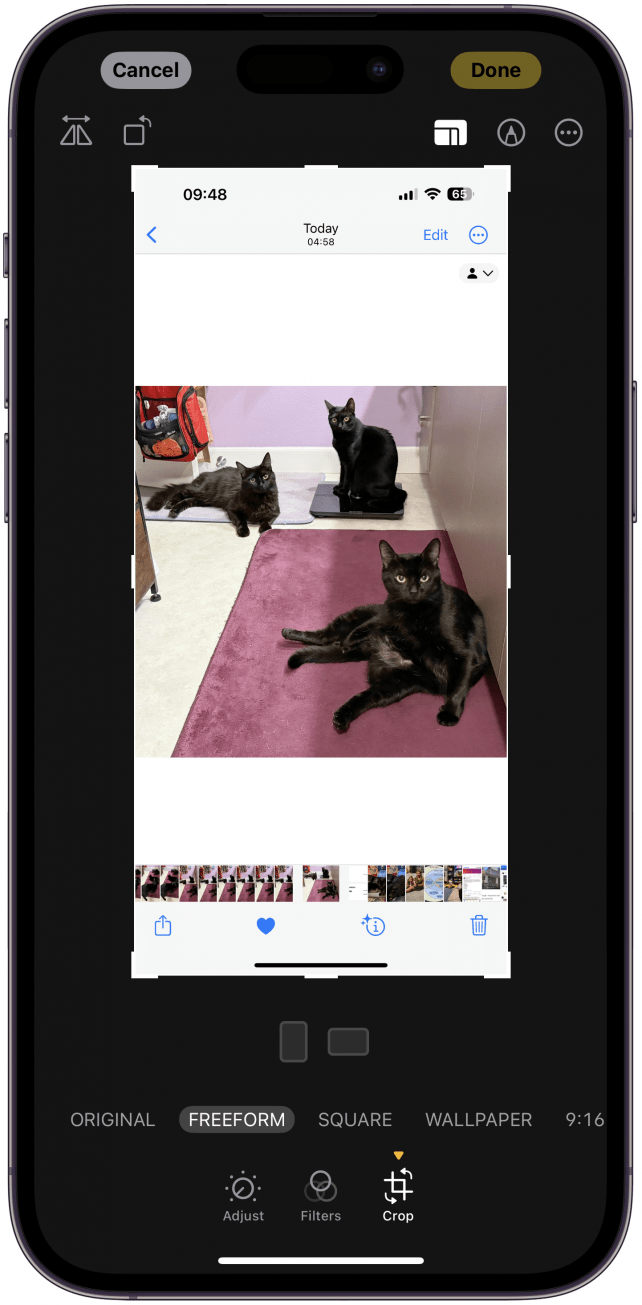
Como redimensionar fotografias no iPhone utilizando a aplicação Atalhos
Embora a aplicação Atalhos possa parecer intimidante, é muito fácil criar um atalho personalizado para redimensionar as suas fotografias. Melhor ainda, o atalho pode ser adicionado à sua folha de partilha, para que possa redimensionar as fotografias diretamente a partir da aplicação Fotografias. Eis como reduzir o tamanho das fotografias no iPhone:
- Abra a aplicação Atalhos.

- Navegue até ao separador Atalhos, se ainda não estiver lá, e toque no ícone mais no canto superior direito.

- Toque em Adicionar ação.

Toque no separador pesquisa na parte superior e escreva “redimensionar”.
Seleccione Redimensionar imagem.
Aqui pode personalizar o atalho, se desejar. Recomendo que experimente o atalho como está primeiro e que o personalize mais tarde. Em seguida, toque no ícone i na parte inferior do ecrã.
- Active Mostrar na folha de partilha e, em seguida, toque em Concluir. Toque novamente em Concluir para guardar o atalho.
- Agora, pode testar o redimensionamento de uma fotografia navegando para uma fotografia na aplicação Fotos e abrindo a fotografia que pretende redimensionar. Toque no ícone Compartilhar.
- Desloque-se para baixo e toque em Redimensionar imagem.